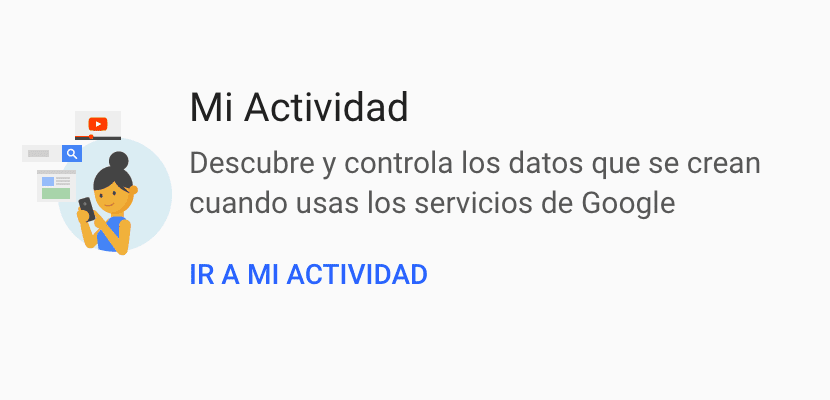
Arama devinin ana gelir kaynağı Google, Google Adwords ile yönetilen reklam ağı. Google bize internet aramalarından, e-posta hesaplarından, video tiplerinden, harita bilgilerinden tamamen ücretsiz olarak çok sayıda hizmet sunuyor ...
Bize daha kesin bilgiler, yerler için öneriler, ilgili aramalar ve diğerleri sunmak için şirket, varsayılan olarak, konum geçmişi dahil olmak üzere hizmetleri aracılığıyla gerçekleştirdiğimiz tüm aramaları sunucularında depolar. Google ile bu kadar çok bilgi paylaşmayı bırakma zamanının geldiğini düşünüyorsanız, size google geçmişi nasıl temizlenir.
Google neden bizimle ilgili bilgileri saklıyor?

Google'ın ağdaki etkinliğimiz hakkında depoladığı tüm bilgilerin analiz edilmesi ve böylece reklamverenlere reklamlarını hedeflemeleri için kişiselleştirilmiş bir hizmet sunması amaçlanmaktadır. Google, verilerimizi üçüncü taraf şirketlerle paylaşmazBunun yerine, reklamverenlerin reklamları için niş hedef kitleyi aramalarına olanak tanır.
Ortağımız, genellikle bizimkiyle çakışmayan belirli aramaları gerçekleştirmek için Google'ı kullanırsa, ziyaret ettikleri web sayfaları yaşlarına, cinsiyetlerine, sosyal konumlarına, ilgi alanlarına, tercihlerine göre ürünler için reklamlar gösterir… Sizin için daha ilginç olabilir. Söz konusu çerezler de bu sistemin bir parçasıdır, ancak Google'ın yaptığı veri toplamanın tek amacının reklamcılık olduğunu unutmamalıyız.
Facebook reklamcılık sistemi, Google'da bulabildiğimiz ile hemen hemen aynıdır. bize çok çeşitli olanaklar sunuyor Reklamlarımızı belirli bir pazar nişine, belirli bir bölgeye, bölgeye veya belirli bir ülkeye hedeflemek söz konusu olduğunda ... Facebook ile ilgili sorun, bu kişisel verilere üçüncü taraflara erişim sunmasıdır, Google'ın izin vermediği bir şey her zaman.
Ancak Google hizmetlerinin reklamlarını hedeflemek şirketin bunu depolamasının tek nedeni tüm bu veriler, aynı zamanda Google'da yaptığımız aramalar hakkında kişiselleştirilmiş bilgiler almamızı sağladığından, bize toplu taşıma seçeneklerini, önerileri, gördüğümüz videoların geçmişini göster ...
Tarayıcımız kullanıcımızla oturum açtığı ve Google'ın bize sunduğu uygulamalar gibi, hizmetlerinin kullanımı hakkında Google'ın sakladığı tüm bilgiler, Aşağıdaki şekilde sınıflandırılır:
- Web ve uygulamalar üzerindeki faaliyetler.
- Konum geçmişi.
- Cihaz bilgisi.
- Konuşma ve Ses Etkinliği
- YouTube arama geçmişi.
- YouTube izleme geçmişi.
Google, yalnızca etkinliğimizi son günlerden veya aylardan geçici olarak yapan sürekli veri toplamayı devre dışı bırakmamıza değil, aynı zamanda zamanın başlangıcından beri yaptığımız tüm arama geçmişini devre dışı bırakmamıza da olanak tanır. İşlemin yalnızca bu seçeneklerin nerede olduğunu bulmamız için birkaç saat sürebildiği Facebook'un aksine, Google'daki süreç çok basittir ve yalnızca birkaç dakika sürecektir.
Google geçmişime nasıl erişirim?
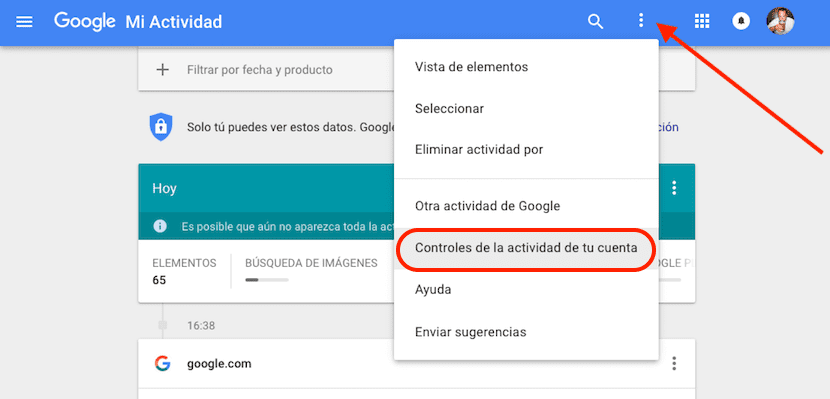
Google'ın sakladığımız verilere erişmemizi sağladığı bölüme erişmek için, hesabımızla tarayıcıya giriş yaptıktan sonra, şu adrese gitmeliyiz: benim Hesap > Faaliyetim. Sonra gösterecek tüm son aktiviteler etkinliğimizi depolayan tüm Google hizmetlerinden.
Depolanan tüm bilgilere erişmek, yönetmek ve izlemeyi devre dışı bırakabilmek için, dikey olarak konumlandırılmış üç nokta ekranın üst kısmında bulunur ve seçin Hesap etkinliğinizi kontrol eder.
Web ve uygulama geçmişini temizleyin
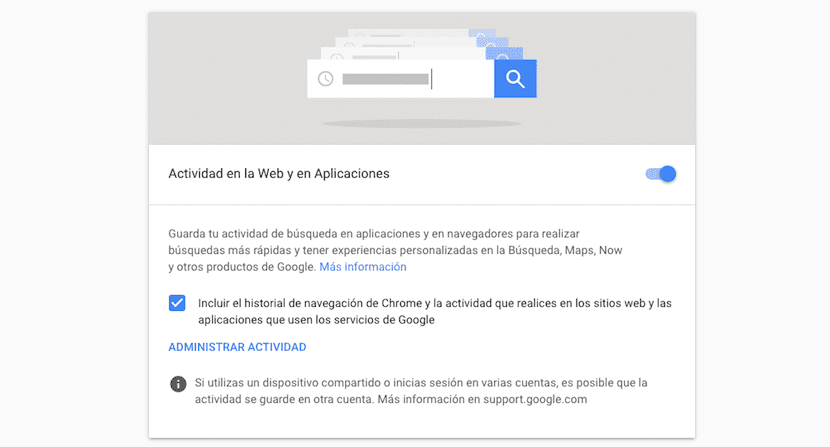
Bu bölüm, tarayıcı, Google Asistan, Google Haritalar ve uygulamalar dahil diğer Google ürünleri aracılığıyla tarayıcımız aracılığıyla gerçekleştirdiğimiz tüm arama faaliyetlerimizi gösterir. Varsayılan olarak, Chrome'da gerçekleştirdiğimiz arama etkinliğini bağlamamızı sağlar herhangi bir cihazdan.
Arama izlemeyi devre dışı bırakmak istiyorsak, yanındaki anahtara gitmeliyiz Web ve Uygulamalardaki Aktivite. O andan itibaren Google arama bilgilerimizi saklamayacak, onları yapmak için kullandığımız uygulamadan bağımsız olarak.
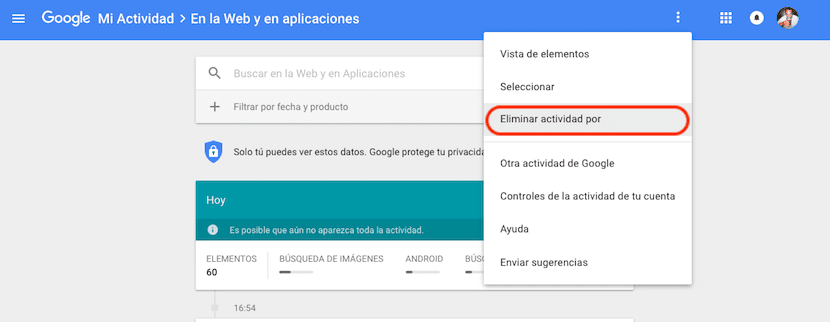
Daha Google'ın sakladığı geçmişin tamamını veya bir kısmını sil bu kategoride tıklamalıyız Aktiviteyi Yönet. Ardından, ekranın üst kısmında bulunan üç dikey noktaya tıklayın ve Etkinliği sil seçeneğini seçin.
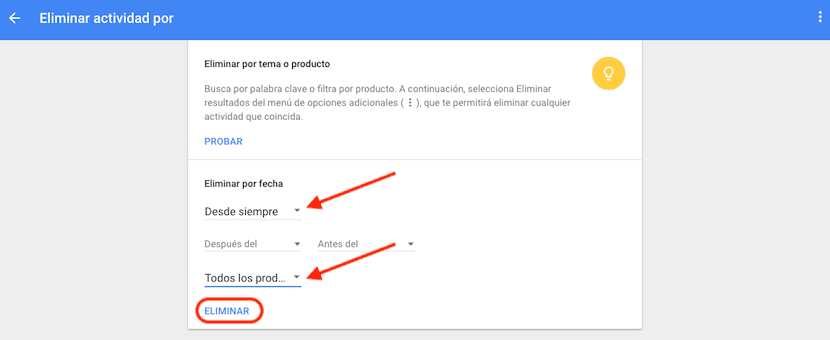
Sonraki pencerede şunu seçin: Tarihe göre sil: Her zaman beri. Sonsuza kadar silme ayarını yaparak bir tarih aralığı ayarlamanıza gerek yoktur. Durum böyle değilse ve örneğin son üç ayı silmek istiyorsak, o tarih aralığını belirleriz. Sonunda seçiyoruz Tüm ürünler için arama geçmişimiz silindi arama motoru, haritalar, görsel aramalar, Google Play aramaları, video arama ... Ardından Sil'e tıklayın.
Konum geçmişini temizle
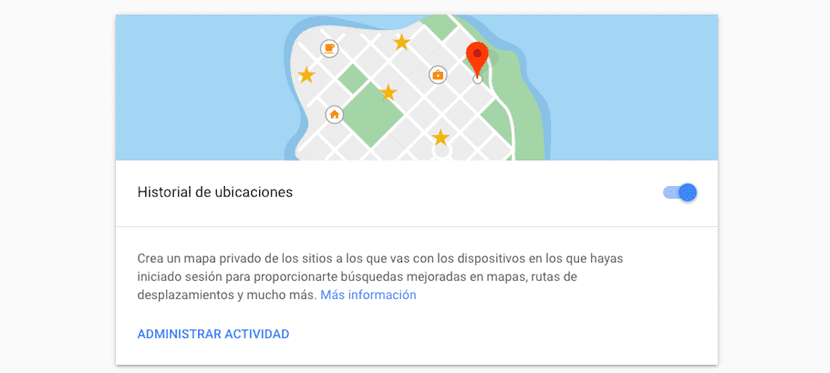
Google, bulunduğumuz bölgeyle ilgili bilgileri bize göstermek, düzenli olarak ziyaret ettiğimiz konuma ulaşmak için gereken zamanı ayarlamak için her hareket ettiğimizde konum geçmişimizi saklar ... Google Haritalar, ama aynı zamanda tarayıcı aracılığıyla bir arama yaptığımızda da saklar bizim akıllı telefonumuzun.
Daha konum geçmişini kapat Ve Google'ın nereye gittiğimizi bilmediğine göre, Konum Geçmişi'nin sağında bulunan anahtarı devre dışı bırakmalıyız. Üzerine tıklayarak Aktiviteyi yönetind, Google'ın bize depoladığı tüm konum geçmişine erişeceğiz.
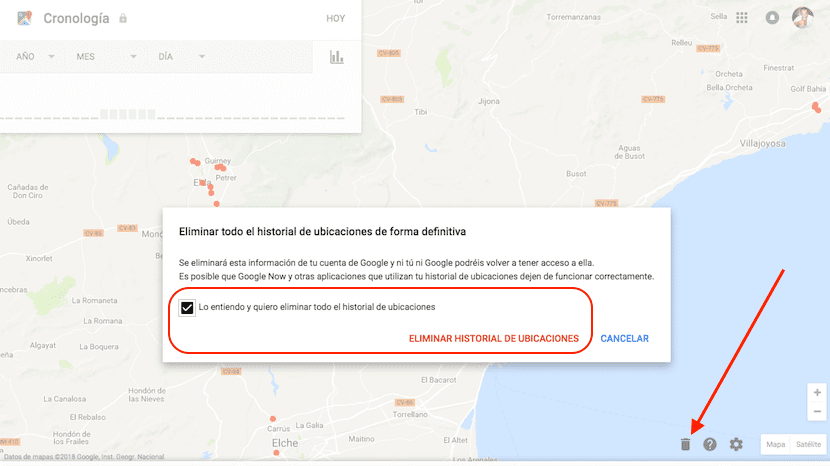
En düzenli olarak ziyaret ettiğimiz yerleri gösteren bir harita aşağıda bir harita üzerinde gösterilecektir. Google'ın bize kaydettiği tüm konumların geçmişini silmek için haritanın alt köşesindeki çöp kutusu düğmesine gideceğiz. Açılan açılır pencerede, gerçekleştireceğimiz işlemi anladığımızı onayladığımız kutuyu işaretler ve ardından Konum geçmişini silin.
Cihaz bilgilerini temizle
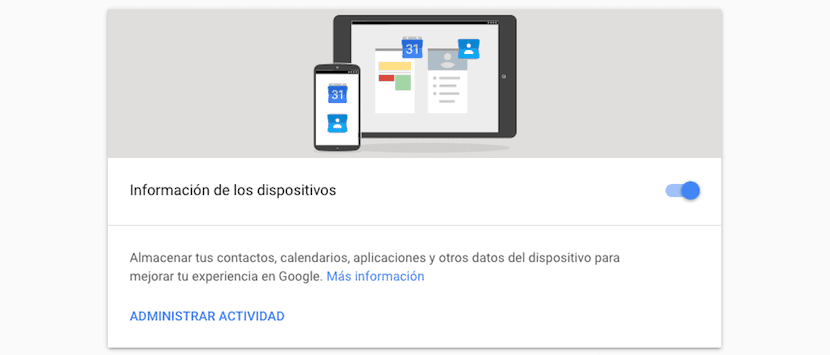
Bu kategori bize giriş yaptığımız tarih ve saati gösterir Android tarafından yönetilen bazı cihazlarda. Bu geçmişi silmek istiyorsak, Etkinliği yönet'e tıklayın. Üç noktaya dikey olarak gidiyoruz ve Tümünü sil'i seçiyoruz. Ardından tarayıcının bize göstereceği açılır pencerede Tamam'ı tıklayarak silme işlemini onaylıyoruz.
Google'ı istemiyorsak bir kayıt saklamak Bir Android cihazda ilk kez oturum açtığımız her zaman, Cihaz bilgilerinin sağındaki anahtarın işaretini kaldırmalıyız.
Net ses ve ses etkinliği
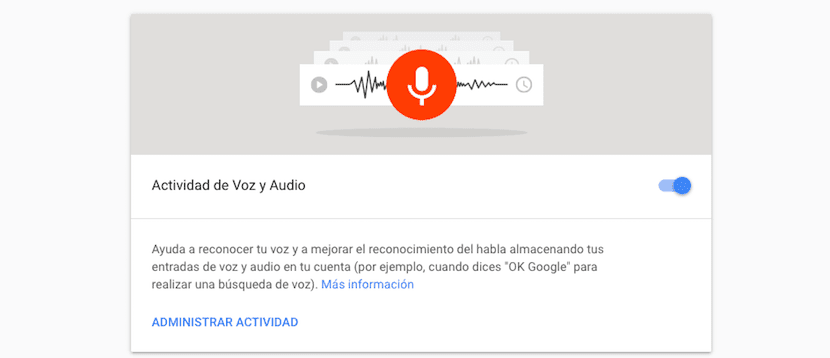
Bu kategorinin adıyla, ilk başta ellerimizi kafaya koyabilirdik, çünkü kaydedilen içeriğe bakarsak, uygulamanın arama motorunu veya başka bir uygulamayı her kullandığımızda rastgele depolamaya adanmış gibi görünüyor Google. Bu hizmet, Google'ın bunu çok daha kolay hale getirmesine olanak tanır «Ok Google» ile etkileşim kurduğumuzda sesimizi tanımak bilgi talep etmek veya bizim için herhangi bir yönetimi gerçekleştirmek.
Bu işlevi etkinleştirerek, Google, ses komutları aracılığıyla kullandığımız tüm Google ürünlerinin ses tanıma özelliğini iyileştirmenin yanı sıra, kelimeleri ve cümleleri telaffuz etme şeklimiz olan sesimizi tanıyabilir, OK Google'ı ne zaman telaffuz ettiğimizi tanıyabilir. Eğer istersek sesimizin ve ses etkinliğimizin geçmişini temizleyin Google'ın kaydettiği, Etkinliği yönet'i tıklayın ve daha sonra seçmek için ekranın üst kısmında dikey olarak bulunan üç noktayı tıklayın. Etkinlik silme ölçütü.
Ardından, Tarihe göre sil alanında seçiyoruz Her zamankinden beri böylece Google'ın sakladığı tüm kayıtlar silinir. Bir tarih aralığı belirlemek istersek, bunu tarih aralığının başlangıç tarihini ve bitiş tarihini ayarlayarak yapabiliriz. Son olarak, hem oluşturulan tarih aralığı hem de tüm günlükler Google'ın sunucularından tamamen kaldırılır.
YouTube arama geçmişini temizle
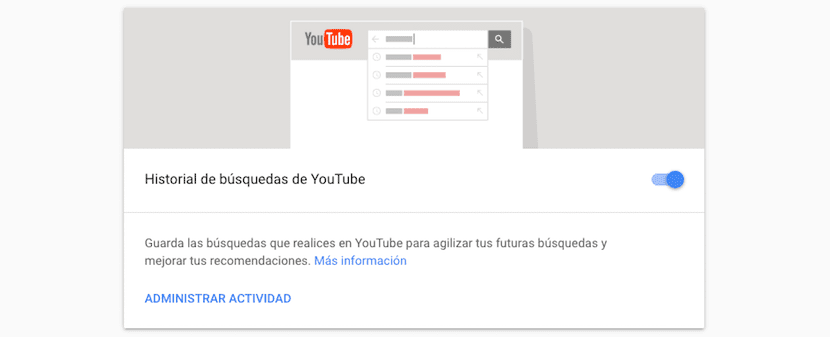
Bu kategoriler depolamadan sorumludur, arama motorundan bağımsızYouTube video hizmeti olan YouTube'da yaptığımız tüm aramalar. Google'ın bu bilgileri saklamaya devam etmesini istemiyorsak, YouTube arama geçmişinin sağındaki anahtarı devre dışı bırakmaya devam ederiz.
Eğer istersek YouTube arama geçmişini temizle, Etkinliği yönet'e tıklayın. Sonraki sayfada, dikey olarak yerleştirilmiş üç noktayı tıklayın ve Etkinliği sil seçeneğini seçin. Tarihe göre sil'i her zaman seçeriz veya geçmişi silmek istediğimiz tarih aralığını belirleriz ve saklanan bilgileri silmek için Sil'e tıklarız.
YouTube izleme geçmişini temizle
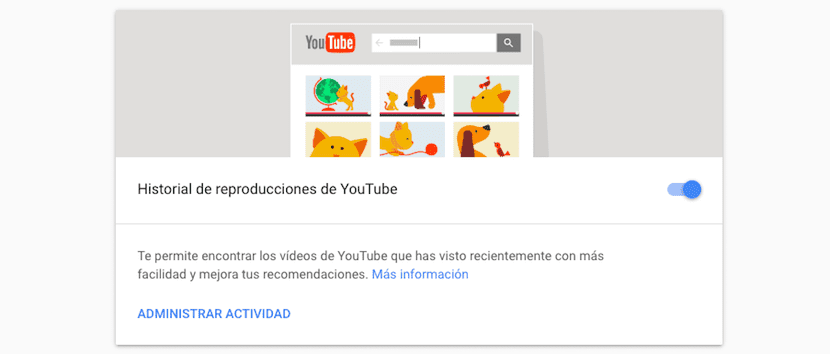
El YouTube izleme geçmişi Bu hizmette yaptığımız aramalar gibi bağımsız olarak saklanır. Google'ın YouTube'daki etkinliklerimizin kaydını tutmasını istemiyorsak, YouTube İzleme Geçmişi'nin sağ tarafındaki anahtarı devre dışı bırakacağız.
Ama istersek YouTube izleme geçmişinizin bir kısmını veya tamamını silin Google'ın bugün sunucularında depoladığı, Etkinliği yönet'e tıklıyoruz ve diğer bölümlerde olduğu gibi, ekranın üst kısmında dikey olarak bulunan üç noktaya gidiyoruz. Sonra seçeriz Aktiviteyi silin tarafından ve biz kurarız Tarihi kaldır Her zaman veya ortadan kaldırmak istediğimiz tarih aralığını belirliyoruz. Son olarak işlemi tamamlamak için Sil'e tıklıyoruz.